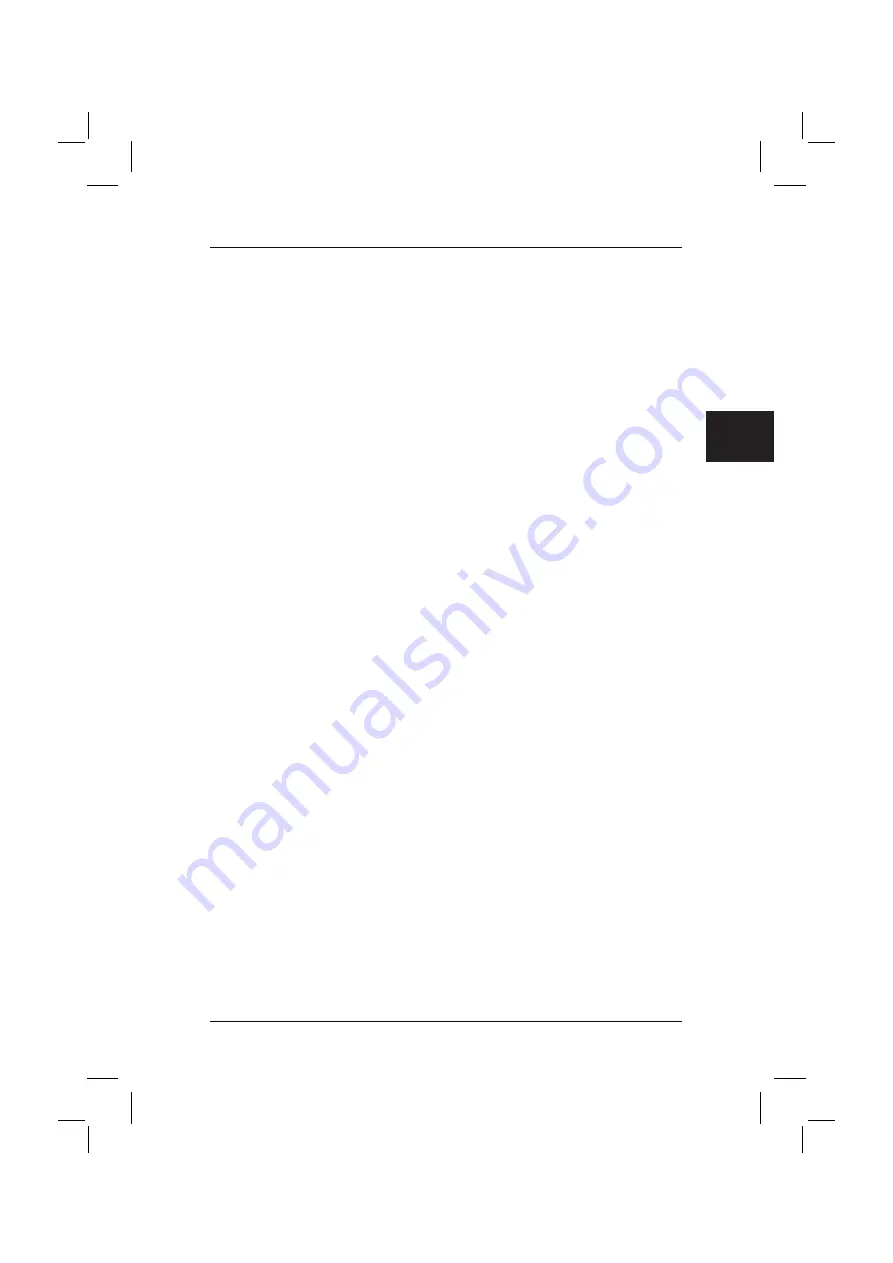
6
11. Dans le menu suivant "
Options de restauration système
" ("System Recovery
Options"), sélectionnez "
Redémarrer
" ("Restart").
12. Après le redémarrage, vous devrez effectuer quelques réglages supplémentaires.
Pour cela, suivez les instructions affichées à l’écran.
4 Restauration du système à l'aide de supports de données
Attention
: La totalité du contenu du disque dur principal sera effacé ainsi que toutes
les partitions. Cette action ne peut pas être annulée ! Si vous n'êtes pas
sûr, abandonnez le processus et contrôlez à nouveau les données sur le
disque dur principal.
Remarque :
Lors de l'insertion des supports de données (CD, DVD), il est possible que
les messages suivant s'affichent :
"
Un programme non identifié cherche à accéder à l'ordinateur
"
"
Editeur inconnu
"
Confirmez ce message avec "
Autoriser
" si vous êtes sûr de la source et
de son origine. Cette question garantit la sécurité de votre système
d'exploitation et elle est posée avant tout accès aux données système. Elle
s'affiche par exemple pendant le processus d'installation de programmes
ou de pilotes.
4.1 Restauration du système à l'aide des supports de données que vous
avez créés vous-même
Vous pouvez restaurer l'état de configuration d'usine du système avec les supports de
données que vous avez créés vous-même. Préparez
tous
les supports de données de
restauration et procédez comme suit :
1.
Insérez le DVD
"
Recovery # 1
" dans le lecteur optique, ordinateur allumé.
2.
Eteignez l'ordinateur, attendez un moment et rallumez-le.
3.
Lorsque le message "
Press any key to boot from CD or DVD …
" ("Appuyez sur
une touche quelconque pour lancer le CD/DVD…") apparaît la première fois à
l'écran, appuyez sur
une touche quelconque
du clavier.
Attention !
Ce message peut apparaître au cours du processus d'installation
après chaque redémarrage. Veuillez alors ignorer ce message,
puisque le démarrage est effectué uniquement la première fois à
partir du DVD.
4.
Pendant le déroulement de la restauration, la totalité du contenu du disque dur est
effacée sur votre lecteur cible. Si le "
Windows Boot Manager
" vous interroge,
confirmez "
Windows Setup [ EMS Enabled]
" avec la touche "
Entrée
" ("Enter").
5.
Dans le menu "
Sauvegarde / Restauration des données
" ("Backup / restore
data"), confirmez le point de menu "
Restauration à l'état de configuration
d'usine
" ("Restore factory default setting") avec "
Suivant
" ("Next").
6.
Suivez ensuite les instructions à l'écran.
7.
Lorsque le programme vous le demande, insérez le support de données (DVD)
suivant dans le graveur.
A la fin de la restauration du système, un message de procédure accomplie
s'affiche.
8.
Retirez le DVD du lecteur.
.fr
Содержание AMILO M Series
Страница 4: ......
Страница 5: ...Wiederherstellung installierter Software de ...
Страница 17: ...Restoring installed software com ...
Страница 28: ......
Страница 29: ...Restauration des logiciels installés fr ...
Страница 41: ...Gendannelse af installeret software dk ...
Страница 52: ......
Страница 53: ...Restauración del software instalado es ...
Страница 65: ...Asennettujen ohjelmien uudelleenlataaminen ...
Страница 76: ......
Страница 77: ...Ripristino del software installato it ...
Страница 89: ...Herstel van geïnstalleerde software nl ...
Страница 101: ...Gjenoppretting av installert programvare no ...
Страница 112: ......
Страница 113: ...Återställa installerade program se ...
Страница 124: ......
















































